på Android får du muligheden for at installere tredjepartsapps til at optage skærme. Selv mange Android-smartphones leveres med indbygget funktionalitet til optagelse af skærme. I denne artikel skal vi tale om iPhone og hvordan man optager skærme i den.
ligesom Android kan du installere flere apps på din iPhone for at optage skærmen med blot et enkelt tryk. Apple-enheder, der kører på iOS 10 og derover, har funktionen til at optage skærmen.
den indbyggede skærmoptager af iOS er i stand nok til at fange skærmen på din iPhone. Men hvad nu hvis din iOS-enhed ikke er kompatibel med den nyeste iOS-version?
trin til optagelse af iPhone& iPad-skærm
i et sådant tilfælde skal du stole på tredjepartsapps for at optage skærmen på din iPhone. Nedenfor har vi delt en trinvis vejledning om, hvordan du optager iPhone & iPad-skærme. Lad os tjekke ud.
1. Først og fremmest skal du åbne Safari-bro. ser på din iPhone eller iPad og besøge denne URL– http://emu4ios.net/
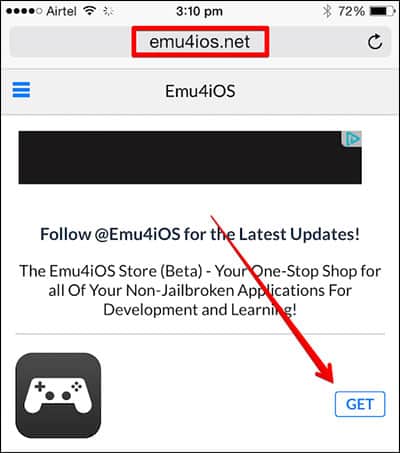
2. Derfra skal du hente & installer Emu4ios Store (Beta) på din iOS-enhed.
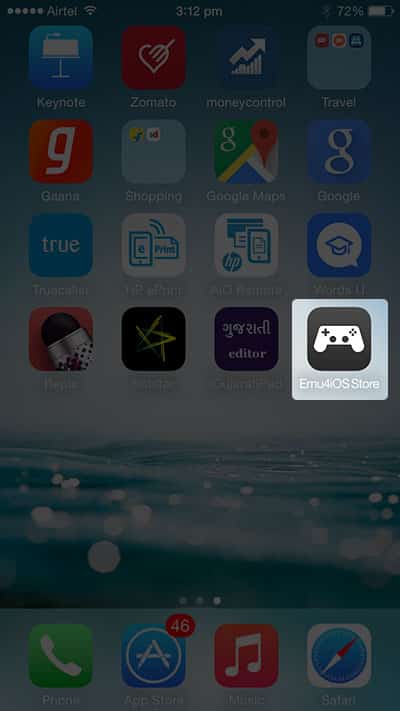
3. Når det er installeret, skal du starte den nye Emu4ios-butik på din iPhone.
4. Det er en app store, hvorfra du kan hente & installere tredjeparts apps. Du er nødt til at søge og installere ‘Shou’ app.
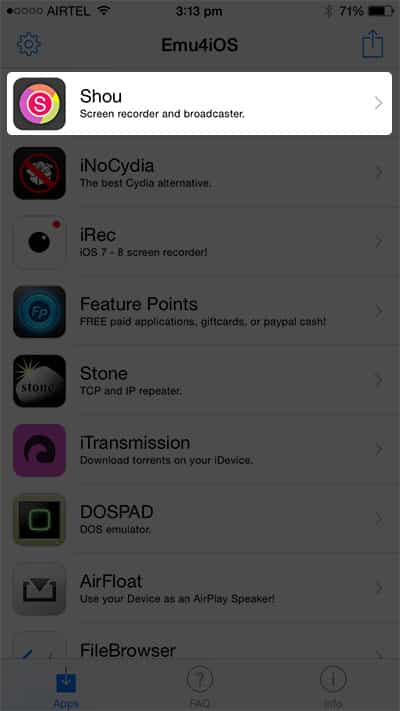 5. Når det er installeret, skal du åbne Shou-appen og tilmelde dig den. Du kan også vælge at logge ind med Facebook eller Google.
5. Når det er installeret, skal du åbne Shou-appen og tilmelde dig den. Du kan også vælge at logge ind med Facebook eller Google.
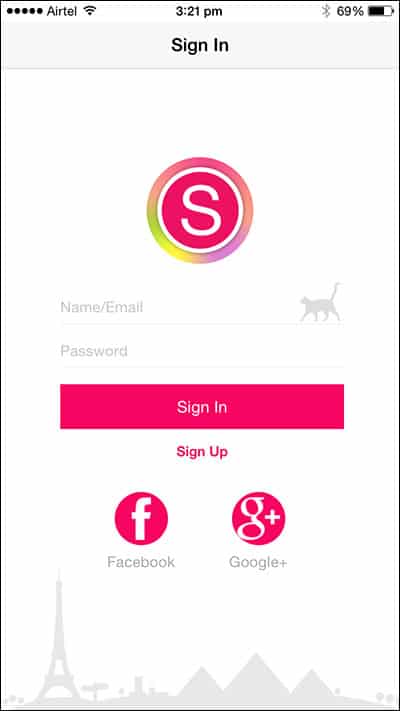
6. Nu vil du se to knapper. Du skal trykke på knappen ‘Start optagelse’.
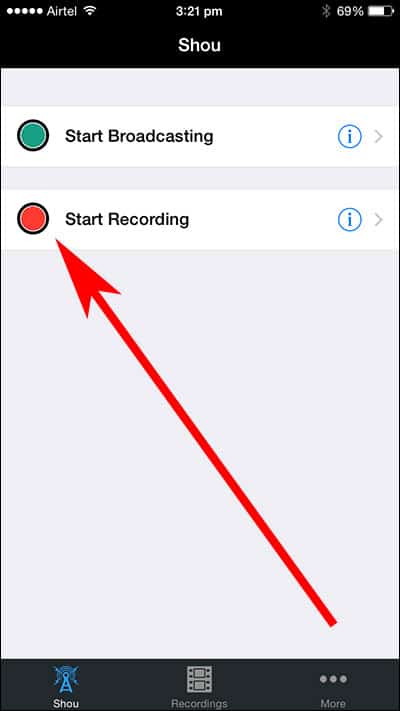
7. For at tilpasse optagelsen skal du trykke på knappen info settings. Derfra kan du ændre optagelsesformat, orientering, opløsning osv.
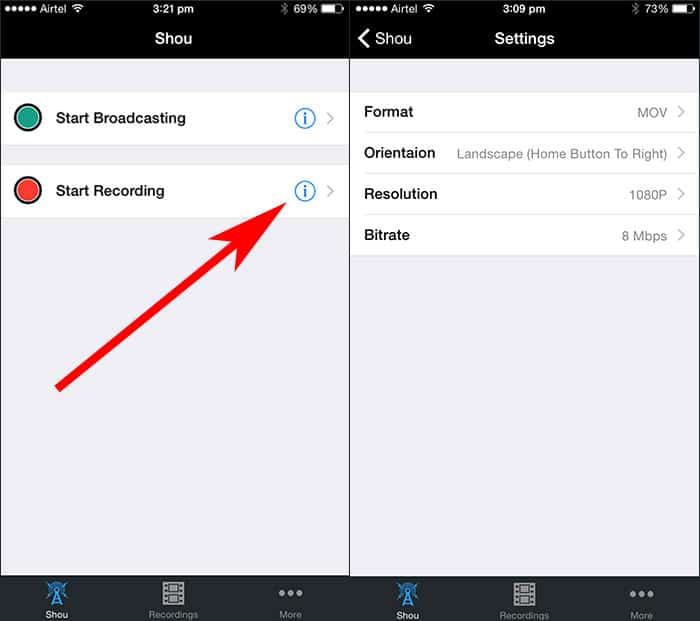
8. Forlad nu Shou-appen og optag din iOS-skærm.
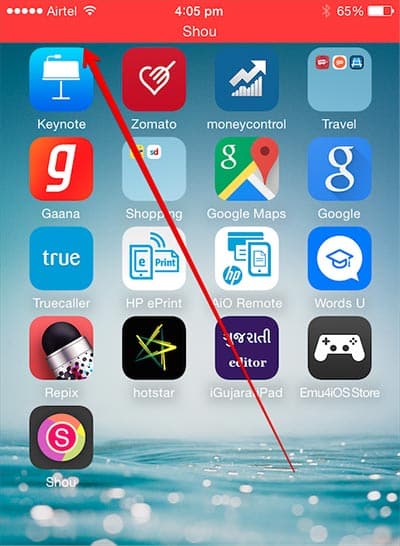
9. For at stoppe optagelsen skal du åbne ‘Shou’ – appen og derefter trykke på ‘Stop Recording’
det er det; du er færdig! Sådan kan du bruge Shou-appen til at optage din iOS-skærm uden jailbreak eller computer.